接上篇开始安装mysql和redis
注意了,如果用阿里云服务器,外网访问的端口必须在安全组开启,否则外网访问不通
三、服务器安装redis和mysql
- 本次环境搭建将所有第三方服务会安装在阿里云服务器上
- jdk使用java8,对jdk的安装就不做详述了
- 首先是mysql安装,这里我使用docker来安装mysql,由于我早就安装了docker,这里docker怎么装就不详细描述了,网上随处可见,很容易安装
- 接下来执行
docker pull hub.c.163.com/library/mysql:5.7
# 重命名镜像名
docker tag hub.c.163.com/library/mysql:5.7 mysql:5.7
# 创建用于挂载的目录
sudo mkdir -p /my/mysql/datadir #用于挂载mysql数据文件
sudo mkdir -p /my/mysql/conf.d #用于挂载mysql配置文件
# 创建容器
docker run --name mysql5.7 -p 3306:3306 -v /my/mysql/datadir:/var/lib/mysql -v /my/mysql/conf.d:/etc/mysql/conf.d -e MYSQL_ROOT_PASSWORD=123456 -d mysql:5.7
命令解析:
--name:容器名
--p:映射宿主主机端口
-v:挂载宿主目录到容器目录
-e:设置环境变量,此处指定root密码
-d:后台运行容器
# 测试是否成功
-
创建完毕后,我在本地电脑用Navcat连接mysql,用户名root,密码123456,登上去后就可以界面化的修改添加用户和权限了,这里我又加了个tzxylao用户,之后用它登录了,当然root的账号密码要改下,或者删掉外网用户访问root账号的权限,安全性高些
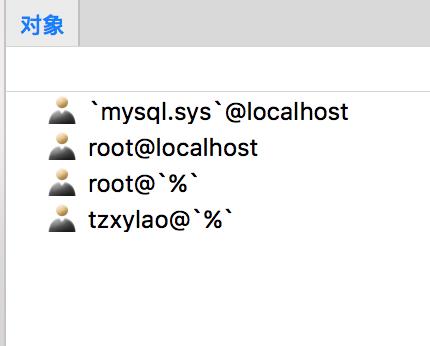
-
接下来安装redis,我把一些第三方软件数据都挂接到了 /my 目录下,所以在该目录下,我创建个 mkdir redis ,进入该目录,执行以下语句
端口映射,data目录映射,配置文件映射。
# docker run -p 6379:6379 --name myredis -v $PWD/data:/data -d redis:3.2 --requirepass "123456" --appendonly yes
命令说明:
--name myredis : 指定容器名称,这个最好加上,不然在看docker进程的时候会很尴尬。
-p 6699:6379 : 端口映射,默认redis启动的是6379,至于外部端口,随便玩吧,不冲突就行。
-v $PWD/redis.conf:/etc/redis/redis.conf : 将主机中当前目录下的redis.conf配置文件映射。
-v $PWD/data:/data -d redis:3.2 : 将主机中当前目录下的data挂载到容器的/data
--redis-server --appendonly yes :在容器执行redis-server启动命令,并打开redis持久化配置\\
注意事项:
如果不需要指定配置,-v $PWD/redis.conf:/etc/redis/redis.conf 可以不用 ,
redis-server 后面的那段 /etc/redis/redis.conf 也可以不用。
主要我是用来给redis设置了密码
执行后它会把镜像下载并运行,docker ps 一下

- 测试一下
[root@izbp1itlw36onyj4m9b4hiz redis]# docker exec -it myredis redis-cli -h i.tzxylao.com
i.tzxylao.com:6379> set i 1
(error) NOAUTH Authentication required.
i.tzxylao.com:6379> auth Tzxylao*()
OK
i.tzxylao.com:6379> exit
其中i.tzxylao.com是我服务器地址
- 安装完mysql和redis,修改项目中对应的地址密码,启动完成。。完美!!
